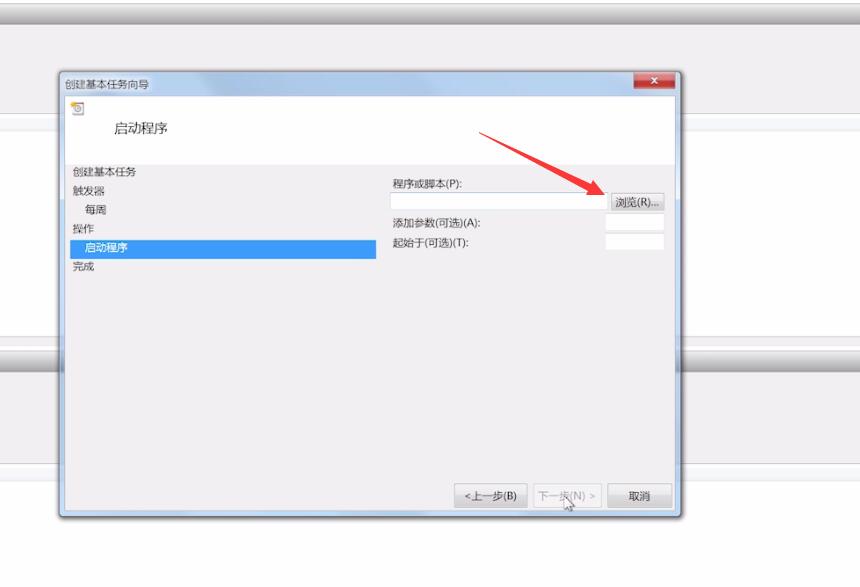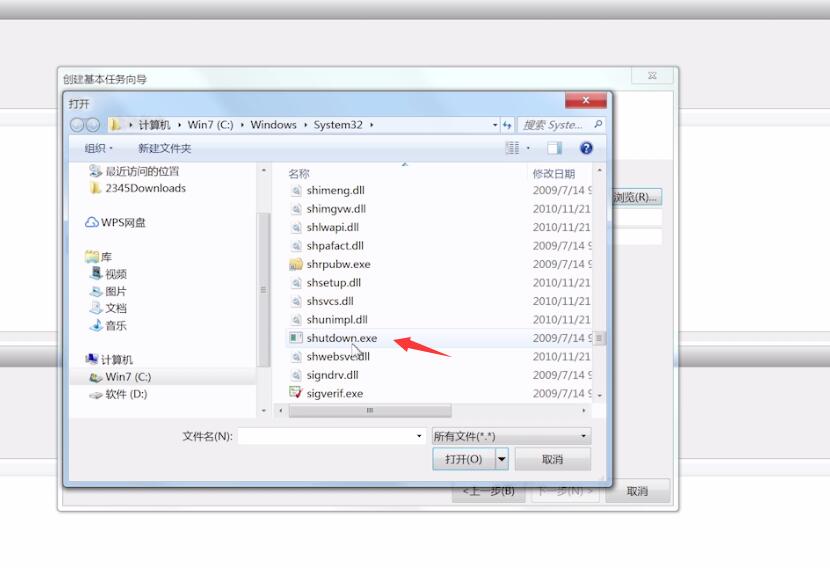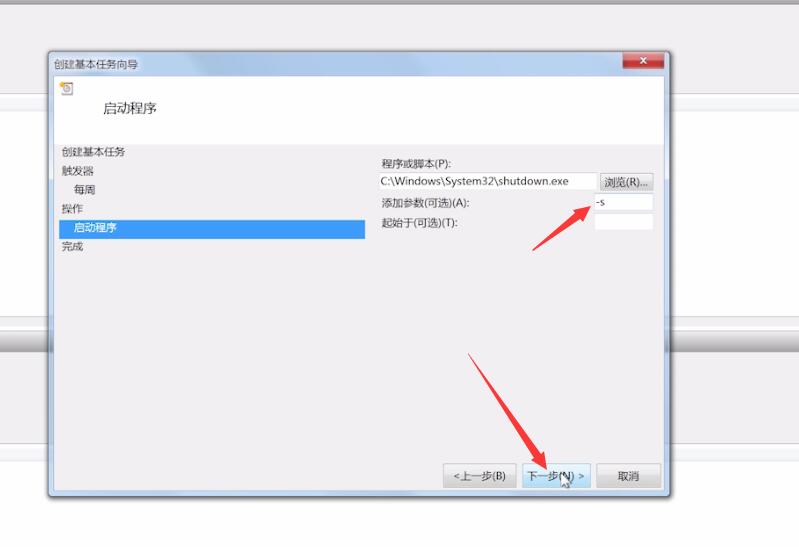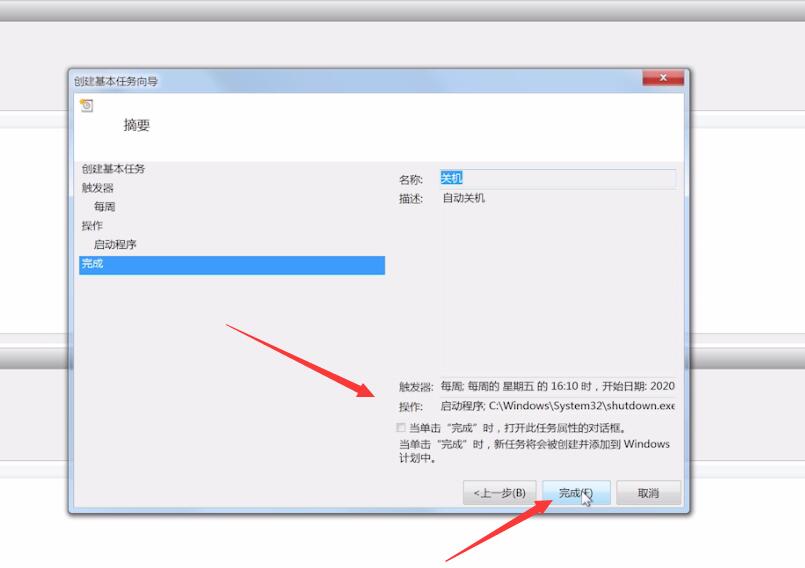系统:win7 64位旗舰版
用电脑的时候,比如想下载一个很大的游戏,需要好几个小时才能下载完,如果在晚上下载,下载完成时电脑还得一直开着,对于这种情况你应该设置电脑自动关机 。
1、鼠标单击左下角的开始菜单,选择控制面板,将查看方式更改为大图标
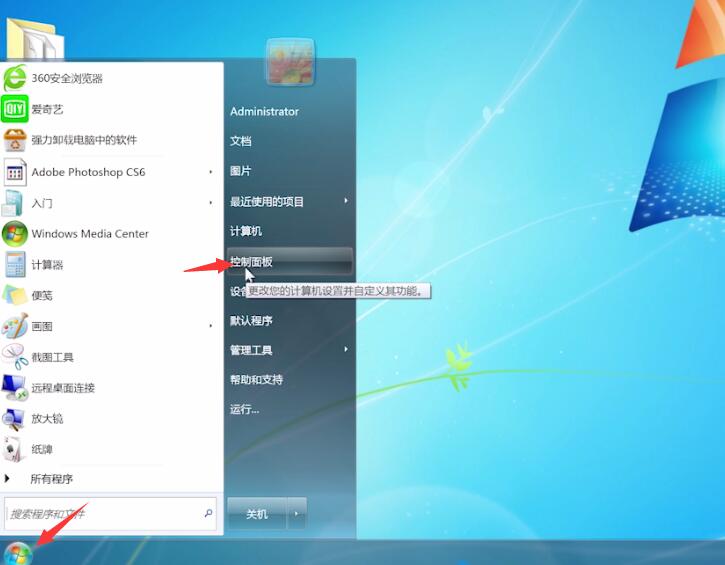
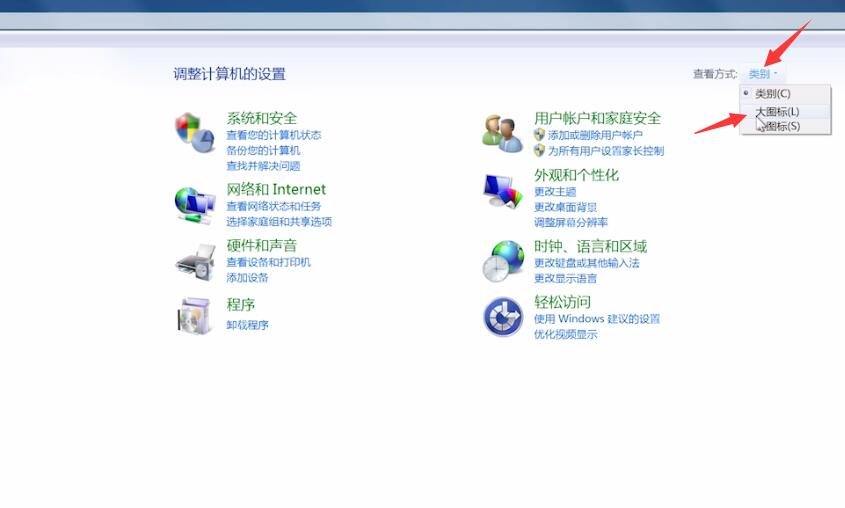
2、选择管理工具,双击任务计划程序,单击左上方的操作,选择创建基本任务
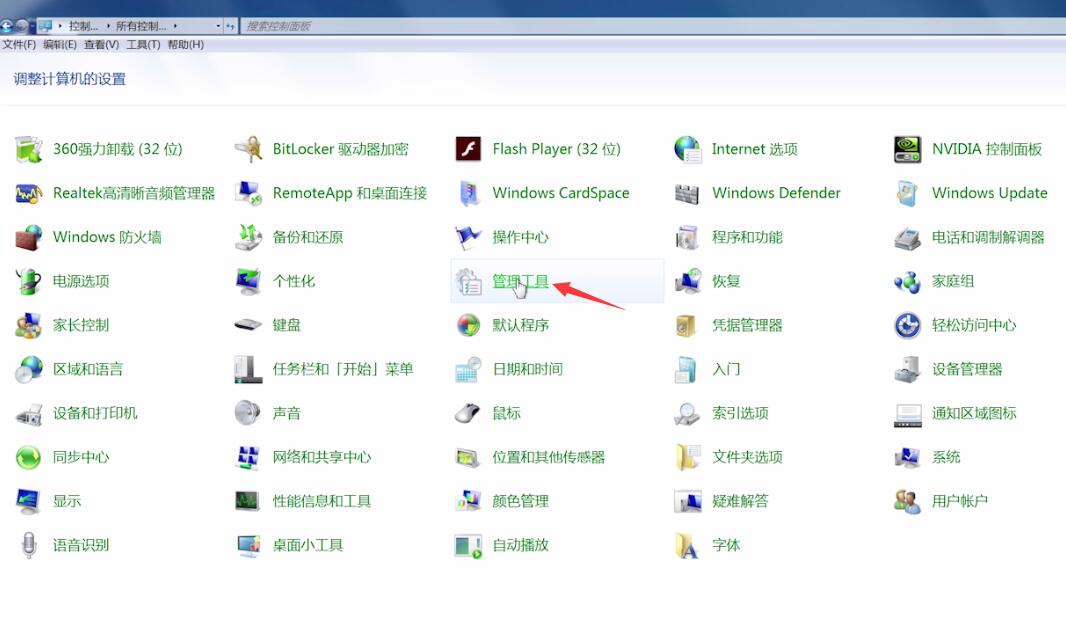
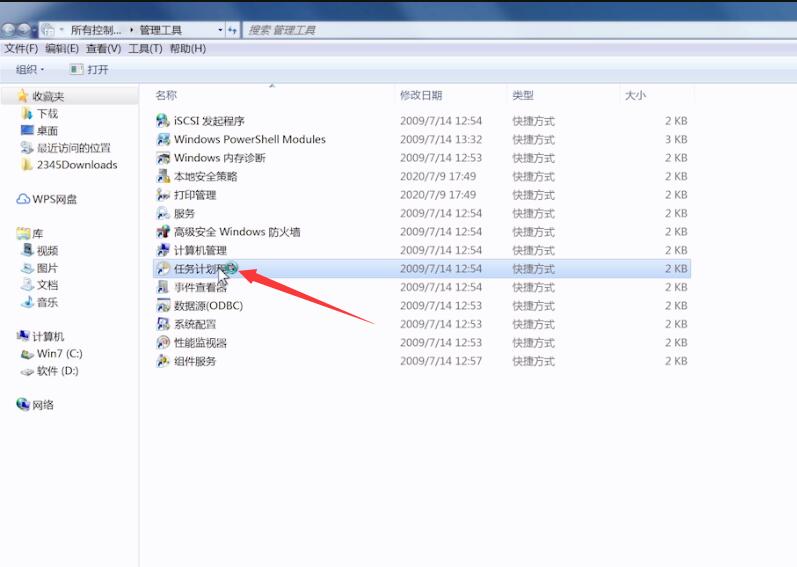
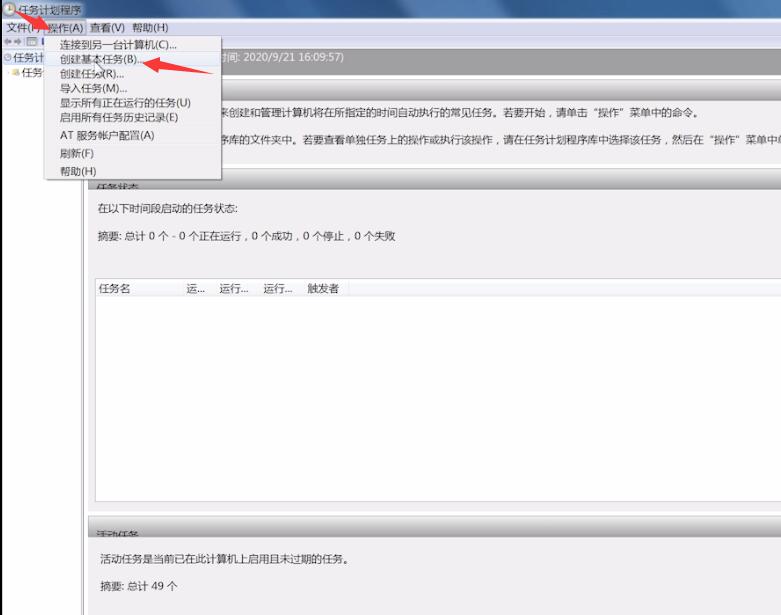
3、在创建基本任务页面输入名称和描述,点击下一步
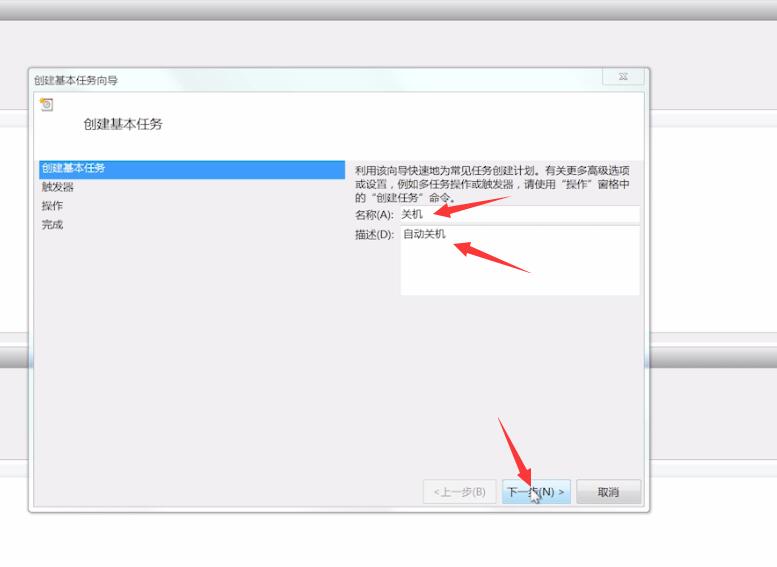
4、在希望该任务何时开始页面选择关机时间点,点击下一步
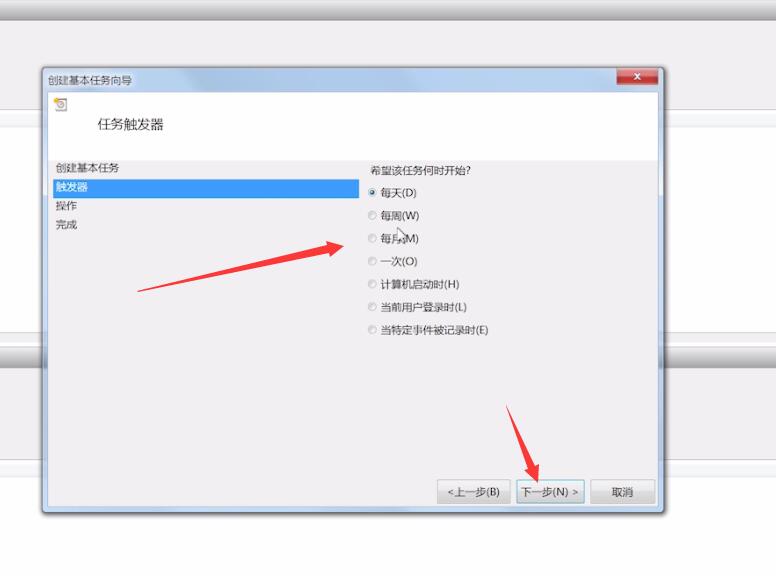
5、设置开始时间,每隔次数,点击下一步,选择启动程序,点击下一步
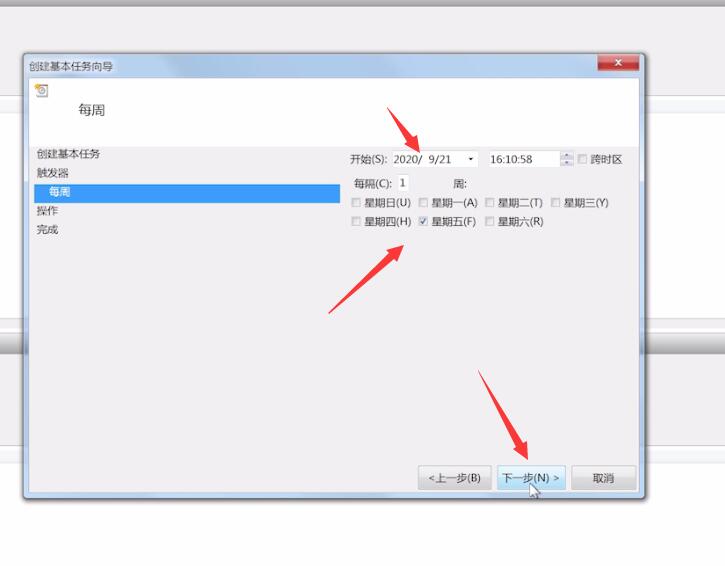
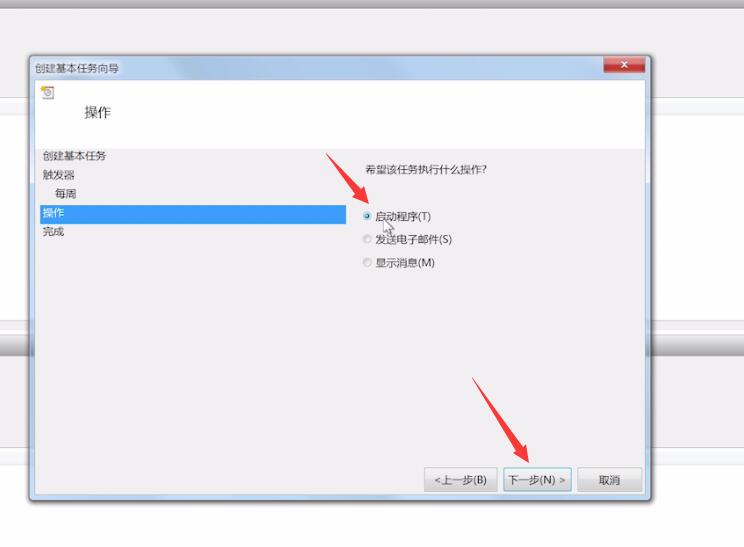
6、在程序或脚本中选择关机程序,在添加参数中输入-s,点击下一步,确认无误后点击完成即可